Pokud máte jednoduchý diagram a nejste si jistí, jak ho nejlépe uspořádat, můžete několik různých rozložení vyzkoušet několika kliknutími.
Karta Návrh pásu karet obsahuje galerii možností rozložení, ze které si můžete vybrat:
Vývojový diagram, hierarchie, kompaktní strom, kruhový a kruhový
-
Vytvořte diagram pro úpravy.
-
Volitelně můžete vybrat část diagramu, kterou chcete změnit. V opačném případě bude zvolená možnost rozložení ovlivněna celým diagramem.
-
Vyberte Návrh > rozložení > stránce Znovu rozložení.
-
Nasměrujte ukazatel myši na možnost rozložení v galerii, abyste viděli živý náhled toho, jak bude rozložení vypadat.
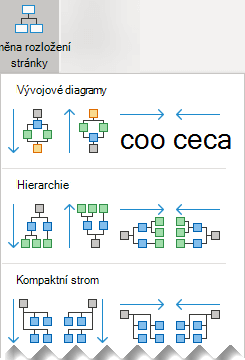
-
Když najdete uspokojivé rozložení, kliknutím ho vyberte.
Karta Návrh pásu karet obsahuje galerii možností rozložení, ze které si můžete vybrat:
Vývojový diagram, kompaktní strom, paprskový a kruhový
-
Vytvořte diagram pro úpravy.
-
Volitelně můžete vybrat část diagramu, kterou chcete změnit. V opačném případě bude zvolená možnost rozložení ovlivněna celým diagramem.
-
Vyberte Návrh > rozložení
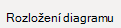
-
Vyberte vzor z galerie.
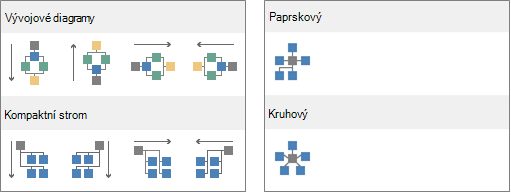
-
Pokud se vám výsledky nelíbí, stisknutím Ctrl+Z zrušte uspořádání a potom opakujte kroky 3 a 4, abyste vyzkoušeli jiné rozložení.
Viz také
Zarovnání a distribuce obrazců ve Visiu pro web
Zobrazení, vytvoření a úpravy diagramu ve Visiu pro web










